「Bios画面から先に進まない」というトラブルに悩んでいるあなたへ。この問題が発生すると、パソコンを起動しても、画面に何も表示されず、動作が停止してしまうため、非常にストレスが溜まりますよね。この記事では、Windows 10での「Bios画面から先に進まない」問題を解決するための実践的な解決策を、初心者でも理解できるように順を追って解説します。さらに、もしこのトラブルが原因でデータを失う心配がある場合にも、データ保護の方法やバックアップ手順まで詳しく紹介しますので、安心して試してみてください。
「Bios画面から先に進まない」原因とは?
Windows 10が「Bios画面から先に進まない」状態になる原因は複数あります。それぞれのケースに応じた適切な対処法を知っておくことが重要です。まず、考えられる原因をいくつか挙げてみましょう。
起動設定の不具合
多くの場合、Bios画面で起動順序が正しく設定されていないか、ハードディスクやSSDの接続に問題が発生していることが原因です。この場合、Bios設定を再確認し、起動順序を正しく設定することが求められます。
Windowsブートローダの破損
Windows 10の起動に必要なブートローダが破損していると、システムが正常に起動できず、Bios画面で停滞することがあります。この場合、修復ツールを使って、破損したブートローダを修復する必要があります。
ハードウェアの不具合
長期間使用されているハードディスクやSSDには、不良セクタが発生することがあります。これが原因で、Bios画面を超えられない場合があります。このような場合、ディスクの診断ツールを使ってハードウェアの状態を確認し、必要に応じて交換が必要です。
システムの設定ミスやアップデートの失敗
Windows 10のアップデートや設定変更が途中で失敗した場合、システムが正常に起動しないことがあります。この場合、リセットやシステムの復元を行うことが効果的です。
「Bios画面から先に進まない」問題を解決する方法
問題の原因が分かったら、次にそれを解決する方法を見ていきましょう。
起動順序を確認する
まず最初に試したいのが、Biosの起動順序設定を見直すことです。もしハードディスクやSSDが正しく設定されていない場合、Bios画面で止まってしまうことがあります。以下の手順で設定を確認してみましょう。
- パソコンの電源を入れ、すぐに「F2」や「Del」キー(PCのモデルによって異なります)を押してBios設定画面に入ります。
- 「Boot」または「Boot Order」タブに移動し、起動順序を確認します。
- ハードディスクやSSDが最優先で起動するように設定し、変更を保存してBios画面を終了します。
- パソコンを再起動して、問題が解決したか確認します。
Windowsの起動修復を行う
次に試すべき方法は、Windowsの「起動修復」を実行することです。これにより、破損したブートローダが修復され、正常に起動する可能性があります。手順は以下の通りです。
- 起動可能なUSBドライブまたはインストールディスクを準備し、パソコンに挿入します。
- PCの電源を入れ、「F12」や「F10」キーを押してブートメニューを表示します。
- USBドライブまたはインストールディスクから起動し、「コンピューターを修復する」を選択します。
- 「トラブルシューティング」>「詳細オプション」>「スタートアップ修復」を選び、修復を実行します。
ディスク診断ツールを使用する
もしハードディスクやSSDに不良セクタがある場合、それを診断するためにディスク診断ツールを使用します。Windowsには「chkdsk」というツールが標準で備わっており、これを使うことでディスクの不具合を修正できます。
- 起動可能なUSBドライブからPCを起動し、「コマンドプロンプト」を開きます。
- 「chkdsk C: /f」コマンドを入力して、ディスクのエラーをチェックします。
- エラーが見つかれば、ツールが自動的に修復を行います。
- 修復後、PCを再起動し、問題が解決したか確認します。
システムの復元またはリセットを実行する
もし、上記の方法で問題が解決しない場合、システムの復元を試すことができます。システムの復元を行うことで、最新の正常な状態に戻すことができます。
- 起動可能なUSBドライブからPCを起動し、「コンピューターを修復する」を選択します。
- 「トラブルシューティング」>「システムの復元」を選び、復元ポイントを選択します。
- 復元が完了したら、PCを再起動し、問題が解決されたか確認します。
「Bios画面から先に進まない」Windows10に関する疑問解決
Q1: データが消えることなくこの問題を解決できますか?
はい、データを失うことなく問題を解決する方法があります。最初に試すべきは、起動可能なUSBドライブを作成して、Windowsの修復やバックアップを試みることです。これにより、重要なファイルを保護しながら修復作業を行えます。
Q2: ハードウェアの不具合が原因でこの問題が発生している場合、どのように対応すべきですか?
ハードディスクやSSDに不良セクタがある場合、まずはディスク診断ツールでエラーをチェックします。それでも解決しない場合、ハードディスクの交換を検討してください。
Q3: システムの復元は、すべての問題に効果的ですか?
システムの復元は、ソフトウェア関連の問題や設定ミスによるトラブルには有効ですが、ハードウェアの不具合には効果がありません。ハードウェアに問題がある場合は、ハードウェアの診断と修理が必要です。
今すぐパソコンやスマホの悩みを解決したい!どうしたらいい?
いま、あなたを悩ませているITの問題を解決します!
「エラーメッセージ、フリーズ、接続不良…もうイライラしない!」
あなたはこんな経験はありませんか?
✅ WindowsやWordの使い方がわからない💦
✅ 仕事の締め切り直前にパソコンがフリーズ💦
✅ 家族との大切な写真が突然見られなくなった💦
✅ オンライン会議に参加できずに焦った💦
✅ スマホの重くて重要な連絡ができなかった💦
平均的な人は、こうしたパソコンやスマホ関連の問題で年間73時間(約9日分の働く時間!)を無駄にしています。あなたの大切な時間が今この悩んでいる瞬間も失われています。
LINEでメッセージを送れば即時解決!
すでに多くの方が私の公式LINEからお悩みを解決しています。
最新のAIを使った自動応答機能を活用していますので、24時間いつでも即返信いたします。
誰でも無料で使えますので、安心して使えます。
問題は先のばしにするほど深刻化します。
小さなエラーがデータ消失や重大なシステム障害につながることも。解決できずに大切な機会を逃すリスクは、あなたが思う以上に高いのです。
あなたが今困っていて、すぐにでも解決したいのであれば下のボタンをクリックして、LINEからあなたのお困りごとを送って下さい。
ぜひ、あなたの悩みを私に解決させてください。
まとめ
Windows 10で「Bios画面から先に進まない」問題が発生しても、焦る必要はありません。原因に応じて、Bios設定の確認、Windowsの起動修復、ディスク診断ツールを使うことで、多くのケースで問題は解決できます。もしこれらの方法で解決できない場合、システムの復元やリセットを検討してみましょう。大切なデータを守りつつ、冷静に対処することが重要です。


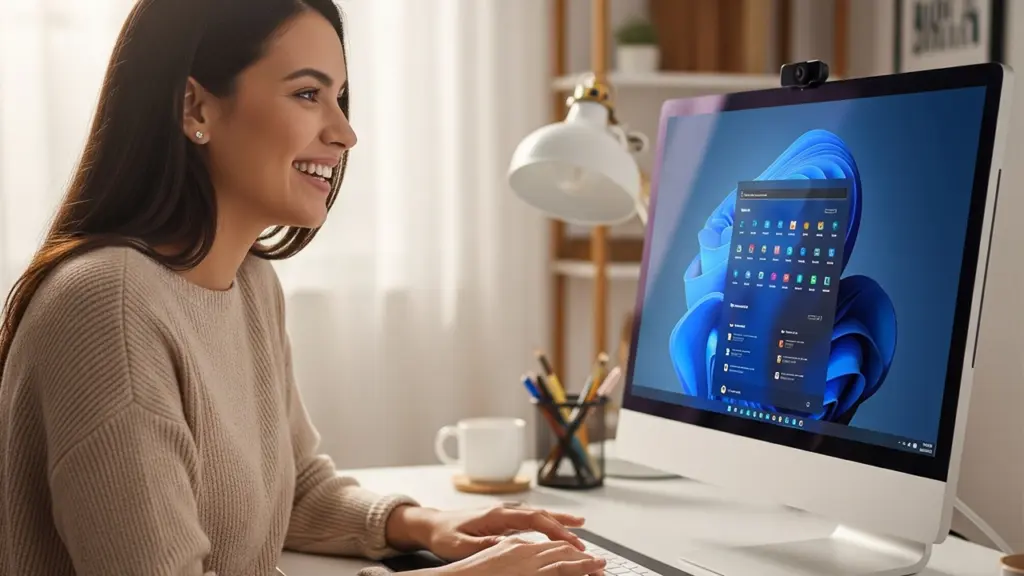



コメント